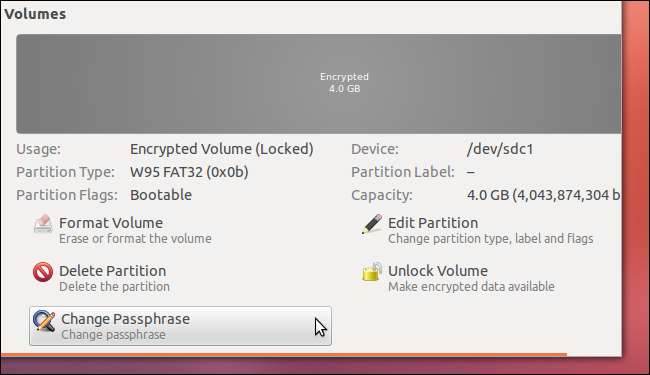O Ubuntu pode criptografar rapidamente drives flash USB e discos rígidos externos. Sua senha será solicitada sempre que você conectar a unidade ao computador - seus dados privados estarão protegidos, mesmo se você perder a unidade.
O Utilitário de disco do Ubuntu usa criptografia LUKS (Linux Unified Key Setup), que pode não ser compatível com outros sistemas operacionais. No entanto, a unidade será plug-and-play com qualquer sistema Linux executando a área de trabalho GNOME.
Começando
Você terá que instalar o pacote cryptsetup antes de usar o recurso de criptografia do Utilitário de Disco. Faça isso com o seguinte comando:
sudo apt-get install cryptsetup
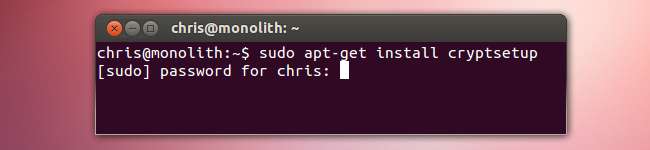
Você também deve fazer backup de todos os arquivos no dispositivo de armazenamento removível antes de criptografá-lo. O processo de criptografia formatará a unidade, excluindo todos os dados nela.
Criptografar uma unidade
Para criptografar uma unidade, inicie o Utilitário de Disco no Dash. Este utilitário é instalado por padrão - se você não o instalou por algum motivo, instale o pacote do utilitário gnome-disk-utility.
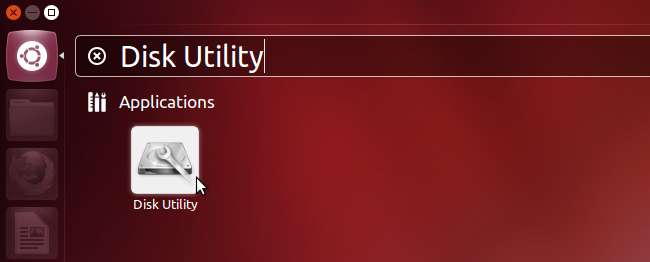
Conecte o dispositivo de armazenamento removível - por exemplo, uma unidade flash USB ou disco rígido externo - e selecione-o na seção Dispositivos periféricos. Certifique-se de selecionar o dispositivo correto para não apagar acidentalmente arquivos importantes.
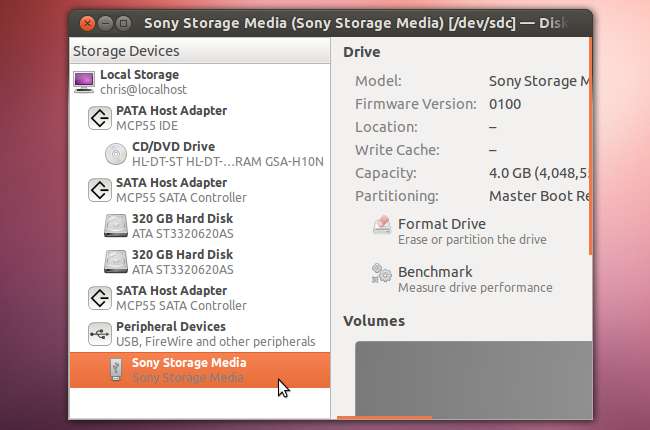
Depois de selecionar a unidade, clique no botão Desmontar volume no painel direito - você não pode formatar a partição do dispositivo enquanto ele está montado. Um dispositivo de armazenamento removível normalmente tem uma única partição, mas você pode criar partições adicionais aqui - por exemplo, você pode ter uma partição não criptografada e uma partição criptografada em um stick USB.
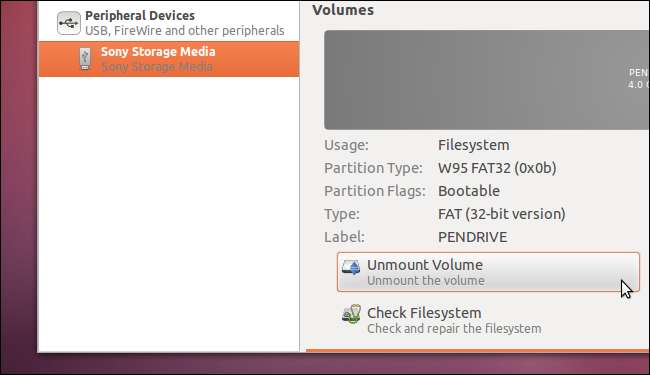
Clique no botão Formatar volume e ative a caixa de seleção Criptografar dispositivo subjacente.
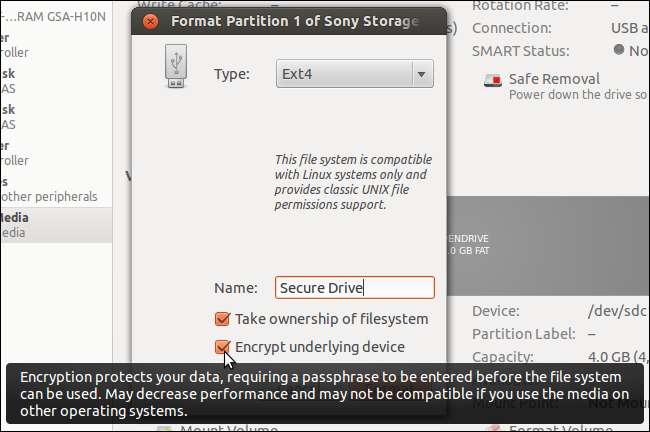
A caixa de diálogo de confirmação não diz isso, mas o processo de formatação apagará todos os arquivos da unidade. Certifique-se de formatar a unidade correta e de ter feito backup dos arquivos antes de continuar.
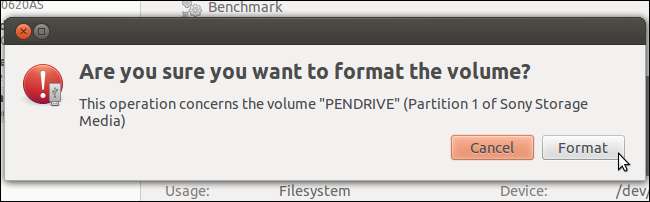
Você será solicitado a criar uma senha longa - certifique-se de usar uma senha forte. Você pode fazer o Ubuntu lembrar a senha para sempre, se quiser - isso diminui a segurança, mas permite que a unidade funcione em seu sistema atual sem nenhum aviso. Se você levar a unidade para outro sistema, será solicitado que você insira a senha apropriada antes de usá-la.
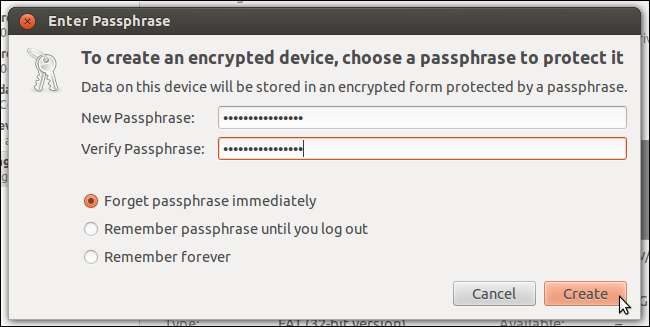
Usando uma unidade criptografada
Conecte o dispositivo de armazenamento removível a qualquer sistema Ubuntu - ou qualquer sistema executando a área de trabalho GNOME - e você será solicitado a inserir sua senha. Depois de inserir a senha, o dispositivo estará utilizável.
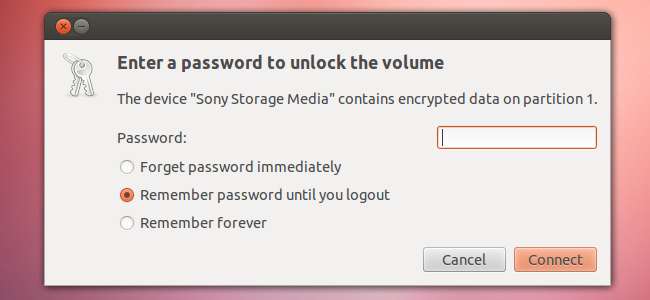
Um ícone de cadeado identifica unidades criptografadas no gerenciador de arquivos.

Se você quiser alterar sua senha no futuro, poderá usar a opção Alterar senha no Utilitário de Disco. Você também pode formatar o volume novamente para remover a criptografia.